- dot2
- dot2 Quick Start Guide
- dot2 3D
- Install and Uninstall
- System Requirements
- Installation
- Uninstall dot2 3D
- First Steps
- Hardware Connection
- Eine Session erstellen und mit dem 3D verbinden
- Data Management
- Master/Slave
- Coordinate system
- Program Surface
- Menu Bar
- File Menü
- File - Settings
- Edit
- Functions
- Tools
- View
- Help
- File Menü
- Tool Bar
- Main Windows
- Stage View
- Mouse + Keyboard Actions
- Arrangement of Objects (Align Objects)
- Duplicate (copy 3D Objects)
- 3D Objects
- Assets (Information Window)
- Properties
- Media Database
- Materials
- Video Player
- Moving Paths
- Sessions
- Status Bar
- Window Layout
- Menu Bar
- Fixture Types
- 3D Modeling and Import
- 3D Models Principles
- Parameters
- Axes
- Rotation Axes
- Linear Axes
- Beam of Light
- Automated Import
- Assigning of Models to Fixture Types
- Checklist for 3D Modeling
- Creation of a 3D Model
- Tastatur Kombinationen
- dot2 3D FAQ
- Install and Uninstall
- dot2 Release Notes
Version 1.9
File Menü
Das File Menü im Detail:
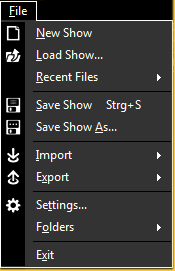
| New Show | Erstellt eine neue Show. (Diese Aktion trennt den 3D) |
| Load Show... | Öffnet das Load Show Fenster. (Diese Aktion trennt den 3D) |
| Recent Files | Zeigt die letzten geöffneten Showfiles. |
| Save Show | Speichert die aktuelle Show mit dem vergebenen Dateinamen auf dem 3D PC. |
| Save Show As… | Öffnet den Windows Explorer, um die aktuelle Show unter einem anderen Namen auf dem 3D PC zu speichern. |
| Import | Folgende Optionen sind hier verfügbar: - Import Environment. Öffnet den Windows Explorer, um eine 3D Umgebung aus einem Showfile zu importieren. - Import 3D Model. Öffner das dot2 3D - Import Fenster. Lesen Sie dazu 3D Modellierung und Import. |
| Export | Öffnet den Windows Explorer, um eine 3D Umgebung aus einem Showfile zu exportieren. |
| Settings… | Öffnet die dot2 3D Einstellungen. Lesen Sie dazu Optionen in Einstellungen. |
| Folders | Folgende Optionen sind hier verfügbar: - Open show folder in explorer. Öffnet den Show Ordner im Explorer. - Open gobo folder in explorer. Öffnet den Gobo Ordner im Explorer. |
| Exit | Beendet dot2 3D. |


